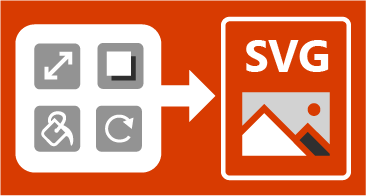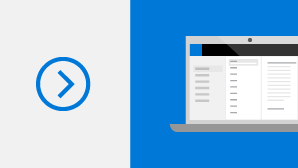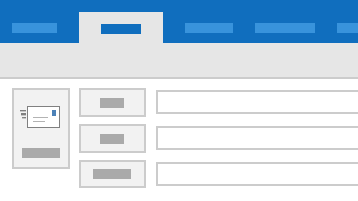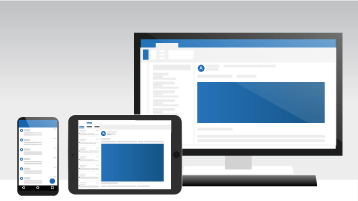Outlook 2016 for Mac から Outlook 2019 for Mac にアップグレードするユーザーは、使い慣れたすべての機能を引き続き利用できます。また、新しい機能もいくつか追加されています。
優先受信トレイ
[受信トレイ] を使用すると、最も重要なメールに集中できます。 受信トレイは [優先] と [その他] という 2 つのタブに分かれています。 最も重要なメールは [フォーカス] タブにありますが、残りのメールには簡単にアクセスできますが、[その他] タブでは簡単にアクセスできます。 メールが [その他] に送信されるという情報が表示され、タブをいつでも切り替えて簡単に確認できます。
![リボンの [整理] タブの [優先受信トレイ] ボタン](https://support.content.office.net/ja-jp/media/cd7c4602-f973-40f6-8d0d-5b5474df33af.png)
@メンションを付けて注意を引く
メール メッセージや会議出席依頼でユーザーの注意を引きたい場合は、@ 記号の後に名前を入力して、メール メッセージの本文や会議出席依頼に含めることができます。 このようにすると、ユーザーの名前がメッセージの本文や招待の詳細で強調表示されるだけでなく、Outlook により、メールや会議出席依頼の宛先にユーザーが自動的に追加され、受信トレイのメッセージの横に @ 記号が表示されます。

右にスワイプするか、左にスワイプしますか? 決定します。
よく使うアクションに左スワイプと右スワイプのジェスチャを設定しましょう。 [削除]、[アーカイブ]、[既読にする]、[フラグ]、[なし] などから選べます。

開封確認メッセージと配信確認メッセージ
配信済みメッセージにより、自分の送信した電子メール メッセージが相手側のメールボックスに配信されたことを確認できますが、それだけでは、相手がそのメッセージを読んだかどうかはわかりません。 メッセージが開封されたことを確認できるのが、開封済みメッセージです。
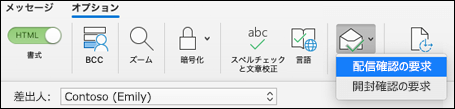
メール テンプレート
メール テンプレートを使用すると、共通の情報が含まれるメッセージをさまざまな宛先に送信できます。 メッセージをテンプレートとして作成し保存しておけば、いつでも必要なときにこのテンプレートを再利用できます。 新しい情報があれば、テンプレートのメール メッセージに追加して送信することができます。
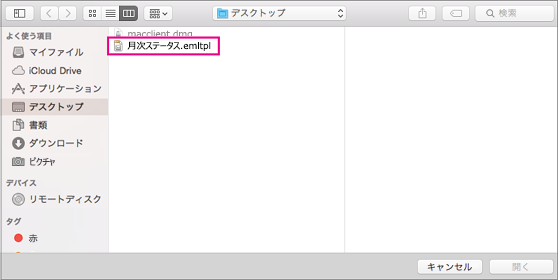
メール メッセージの送信を延期または予定する
個々のメール メッセージの配信を延期できます。また、[送信] をクリックした後、指定した時間が経過するまでメッセージを送信トレイに保持することで、すべてのメッセージの配信を延期するルールを使用することもできます。
![メールの送信を延期するには [送信] ボタンの横にある矢印を選択します](https://support.content.office.net/ja-jp/media/9f88174a-a8b4-42c6-aed9-92d86c0101fd.png)
旅行カードとパッケージ化されたサマリー カード
メールの操作性が向上しただけでなく、Outlook では、自動的に旅行イベントが予定表に追加され、予約で検出された旅行の各ステップに対して同じサマリー カードが表示されます。 イベントには、日付、時間、場所、確認番号、手元で必要とされる可能性のあるその他の重要な情報など、知っておく必要のあるすべてのことが含まれます。 詳細を確認する必要がある場合は、予定表イベントから 1 回のクリックで元の予約メールに移動することができます。
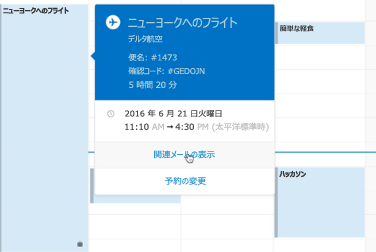
タイム ゾーンにまたがるタイムライン
タイム ゾーンをまたがって移動しますか? 異なる開始時刻と終了時刻のタイム ゾーンでイベントを作成すると、Outlook によって変換されます。 暗算の必要はありません。
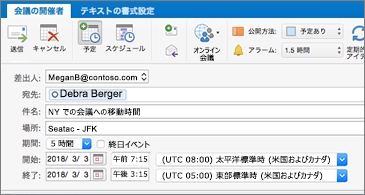
グループの作成と共同作業
グループにグループ Microsoft 365 作成Outlook? 心配はいりません。 メンバーの追加と削除も行うことができます。 Mac での共同作業が簡単になりました。 URL を共有するか、リンクが埋め込まれたメールを送信することで、他のユーザーをグループに参加に招待できます。
![背景の受信トレイと、前景の [グループの作成] ダイアログ ボックス](https://support.content.office.net/ja-jp/media/5c91791d-fe08-4e63-b8a3-d3d9076250dc.png)
視覚的なインパクトを加える
フィルターを適用したスケーラブル ベクター グラフィックス (SVG) を挿入して、ドキュメント、ワークシート、プレゼンテーションに視覚的な効果を追加しましょう。